Pandas の ファイル書き込みサンプル一覧
DataFrame のデータを各種ファイルに書き出すサンプルと
そのオプションをまとめる。
こんな感じのデータを書き込んでいく
| No | team | Number | name | kana | position | born |
|---|---|---|---|---|---|---|
| 1 | Swallows | 1 | Yamada | 山田 | 内野手 | 1992/7/16 |
| 2 | Eagles | 3 | Asamura | 浅村 | 内野手 | 1990/11/12 |
| 3 | Carp | 4 | Kikuchi | 菊池 | 内野手 | 1990/3/11 |
| 4 | Giants | 6 | Sakamoto | 坂本 | 内野手 | 1988/12/14 |
| 5 | Fighters | 8 | Kondo | 近藤 | 外野手 | 1993/8/9 |
| 6 | Carp | 51 | Suzuki | 鈴木 | 外野手 | 1994/8/11 |
| 7 | Giants | 10 | Kobayashi | 小林 | 捕手 | 1989/6/7 |
| 8 | Eagles | 11 | Kishi | 岸 | 投手 | 1984/12/4 |
| 9 | Baysters | 19 | Yamasaki | 山崎 | 投手 | 1992/10/2 |
| 10 | Buffaloes | 43 | Yamamoto | 山本 | 投手 | 1998/8/17 |
まずは基本形
df_data.to_csv('./output/baseball.csv')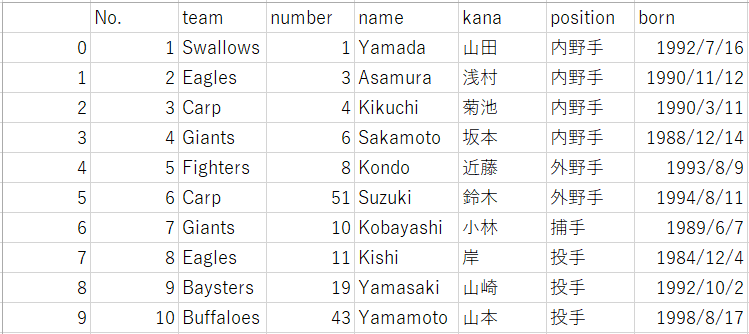
「ファイル形式」を指定したい
csvファイル
df_data.to_csv('./output/baseball.csv')tsvファイル
df_data.to_csv('./output/baseball.tsv', sep='\t')excelファイルに書き出し
df_data.to_excel('./output/baseball.xlsx', sheet_name='players')※ sheet_name を省略すると Sheet1 で書き出し
「文字コード」を指定したい
UTF-8
df_data.to_csv('./output/baseball.csv', encoding='utf_8')shift-jis
df_data.to_csv('./output/baseball.csv', encoding='shift_jis')cp932
df_data.to_csv('./output/baseball.csv', encoding='cp932')
「行」の操作をしたい
header なし(カラム名なし)
df_data.to_csv(
'./output/baseball.csv', # ファイル名
header=False # header なし
)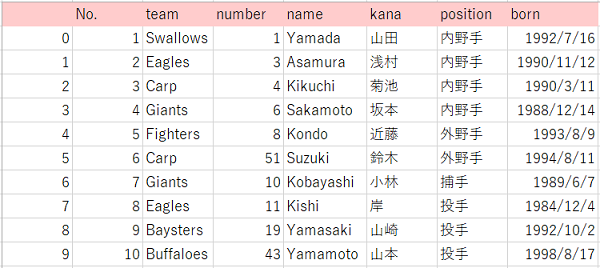
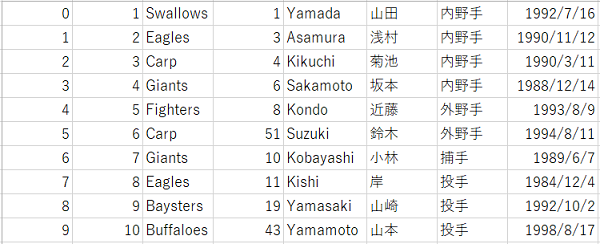
「列」の操作をしたい
index なし
df_data.to_csv(
'./output/baseball.csv', # ファイル名
index=False # header なし
)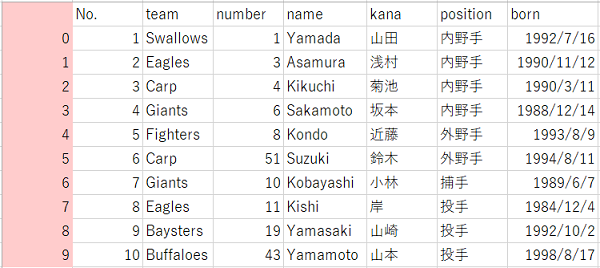
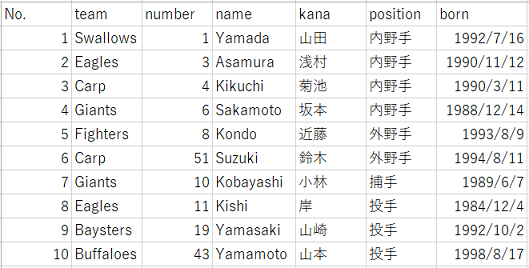
追記モードで出力したい
追記モードで出力
df_data.to_csv(
'./output/baseball.csv', # ファイル名
header=False, # header なし
mode='a' # 追記モード
)※ header=False を指定しないと header も追記される
※ デフォルトは mode='w' (上書き)
Pandas の データ読み込みサンプル一覧(csv, tsv, オプション)
CSVデータなどのファイルからデータを読み込み DataFrame に格納する方法と
そのオプションをまとめる。
こんな感じのデータを用意
| No | team | Number | name | kana | position | born |
|---|---|---|---|---|---|---|
| 1 | Swallows | 1 | Yamada | 山田 | 内野手 | 1992/7/16 |
| 2 | Eagles | 3 | Asamura | 浅村 | 内野手 | 1990/11/12 |
| 3 | Carp | 4 | Kikuchi | 菊池 | 内野手 | 1990/3/11 |
| 4 | Giants | 6 | Sakamoto | 坂本 | 内野手 | 1988/12/14 |
| 5 | Fighters | 8 | Kondo | 近藤 | 外野手 | 1993/8/9 |
| 6 | Carp | 51 | Suzuki | 鈴木 | 外野手 | 1994/8/11 |
| 7 | Giants | 10 | Kobayashi | 小林 | 捕手 | 1989/6/7 |
| 8 | Eagles | 11 | Kishi | 岸 | 投手 | 1984/12/4 |
| 9 | Baysters | 19 | Yamasaki | 山崎 | 投手 | 1992/10/2 |
| 10 | Buffaloes | 43 | Yamamoto | 山本 | 投手 | 1998/8/17 |
まずは基本形
import pandas as pd
# Data 読み込み
df_data = pd.read_csv('./input/baseball.csv')
# Data 確認
df_data.head()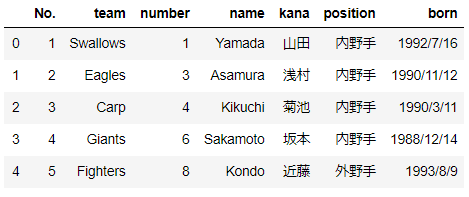
「ファイル形式」を指定したい
csv ファイル
df_data = pd.read_csv('./input/baseball.csv')
df_data.head()tsv ファイル
df_data = pd.read_csv('./input/baseball.tsv', delimiter='\t')
df_data.head()Excel ファイル
df_data = pd.read_excel('./input/baseball.xlsx', sheet_name='Sheet1')
df_data.head()※ sheet_name を指定しない場合は、先頭のシート
「文字コード」を指定したい
UTF-8
df_data = pd.read_csv('./input/baseball.csv', encoding='utf_8')
df_data.head()shift_jis
df_data = pd.read_csv('./input/baseball.csv', encoding='shift_jis')
df_data.head()cp932
df_data = pd.read_csv('./input/baseball.csv', encoding='cp932')
df_data.head()
「行」の操作をしたい
Header を無視
Headerのないファイルに使用します。
Headerがあるファイルの場合、Headerもデータとして認識されます。
df_data = pd.read_csv('./input/baseball.csv', header=None)
df_data.head()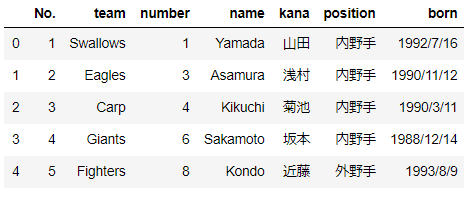

行をSkipして読み込み
header=None も同時に指定しないと、SKIPした次の行が Header になってしまいます。
df_data = pd.read_csv('./input/baseball.csv', header=None, skiprows=3)
df_data.head()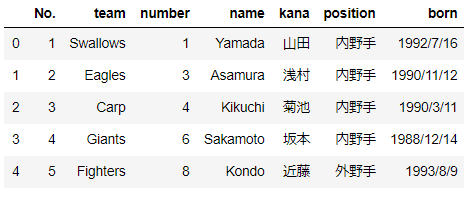
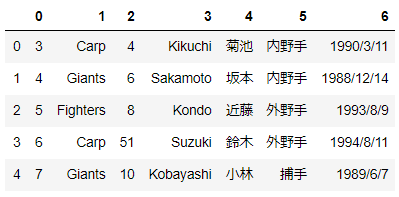
行を先頭から切り取る
df_data = pd.read_csv('./input/baseball.csv', nrows=3)
df_data.head()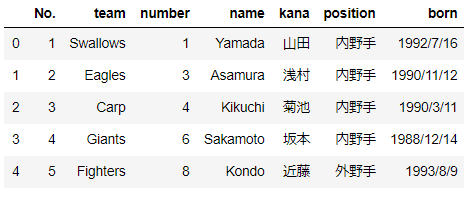
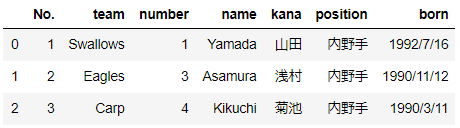
「列」の操作をしたい
指定した列番号を切り取る
df_data = pd.read_csv('./input/baseball.csv', usecols=[0, 1, 4])
df_data.head()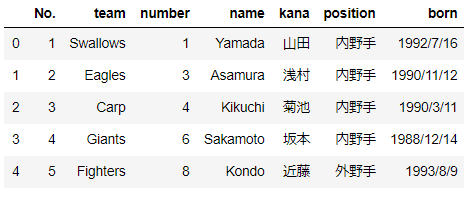
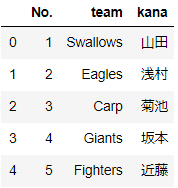
指定した列(カラム名)を切り取る
df_data = pd.read_csv('./input/baseball.csv', names=['No.', 'team', 'kana'])
df_data.head()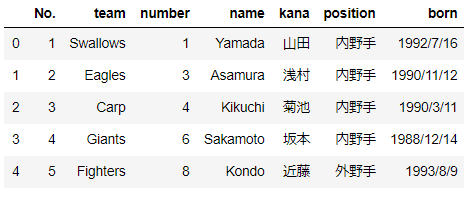
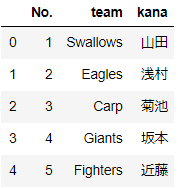
index の操作をしたい
指定したカラムを index にする
df_data = pd.read_csv('./input/baseball.csv', index_col=['number']) # number を index にする
df_data.head()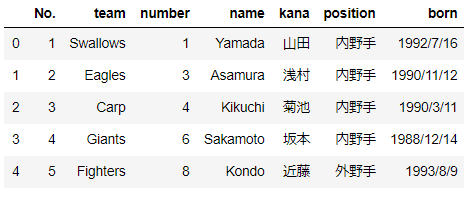
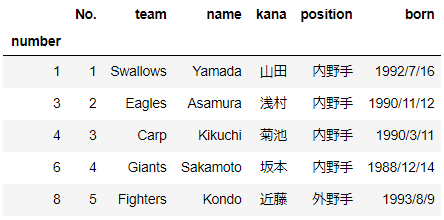
scikit-learn から取得できるpythonサンプルデータの種類
データ分析を始めたり、グラフや関数の動作を試したいとき、サンプルデータが必要になります。「いますぐ試したい」のに、サンプルデータの生成は時間がもったいないです。
scikit-learn (sklearn) には「いますぐ使えるデータ」が load できるようになっています。
sklearn のサンプルデータ 7種類を、すぐに import して使える形で準備しました。
本家はこちら(英語)- サンプルデータ全7種類
以下のバージョンでは、7種類のデータの取得が可能です
scikit-learn.org
scikit-learn version 0.23.1
サンプル1:load_boston - ボストンの住宅価格データ
ボストンの住宅価格と、関連する環境項目のデータセット。
説明変数
データ件数:506
カラム数:13
| CRIM | 都市別の1人当たり犯罪発生率 |
| ZN | 25,000平方フィート以上の住宅地の割合(広さ) |
| INDUS | 非小売業が占める面積の割合 |
| CHAS | Charles川のダミー変数(1:河川の周辺; 0:その他) |
| NOX | 一酸化窒素濃度(1000万分の1) |
| RM | 一戸当たりの平均部屋数 |
| AGE | 1940年以前に建てられた持ち家の割合 |
| DIS | ボストンの5つの雇用センターまでの距離(加重あり) |
| RAD | 高速道路へのアクセスのしやすさ指数 |
| TAX | 1万ドル当たりの総資産税率 |
| PTRATIO | 町別の児童教師比率 |
| B | Bkの割合 |
| LSTAT | 低所得者の割合 |
import pandas as pd # データ読み込み from sklearn.datasets import load_boston boston = load_boston() # dataframe化 df_boston = pd.DataFrame(boston.data, columns=boston.feature_names) df_boston.head()
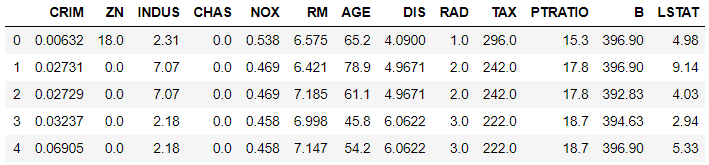
目的変数
住宅価格の中央値
df_target = pd.DataFrame(boston.target, columns=['target'])
df_target.head()
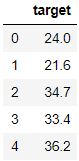
サンプル2:load_iris - アヤメ(花)の品種データ
アヤメの各部位の特徴によって、品種を特定するデータセット。
機械学習では最も有名なサンプルデータかもしれません。
説明変数
データ件数:150
カラム数:4
| sepal length (cm) | がく片の長さ(cm) |
| sepal width (cm) | がく片の幅(cm) |
| petal length (cm) | 花弁の長さ(cm) |
| petal width (cm) | 花弁の幅(cm) |
import pandas as pd # データ読み込み from sklearn.datasets import load_iris iris = load_iris() # dataframe化 df_iris = pd.DataFrame(iris.data, columns=iris.feature_names) df_iris.head()
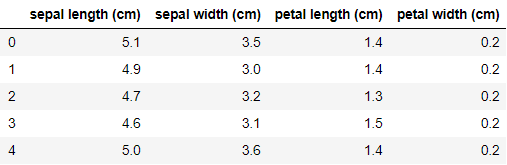
目的変数
アヤメ品種の番号
df_target = pd.DataFrame(iris.target, columns=['target'])
df_target.head()
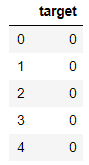
サンプル3:load_diabetes - 糖尿病患者の属性データ
基礎データ(性年代など)、血液データなどで、疾患予測を行うデータセット。
説明変数
データ件数:442
カラム数:10
| age | 年齢 |
| sex | 性別 |
| bmi | BMI 肥満指数 |
| bp | 血圧の平均 |
| s1 | tc : T細胞(白血球の一種) |
| s2 | ldl : 低密度リポタンパク質 |
| s3 | hdl : 高密度リポタンパク質 |
| s4 | tch : 甲状腺刺激ホルモン |
| s5 | ltg : ラモトリギン |
| s6 | glu : 血糖値 |
import pandas as pd # データ読み込み from sklearn.datasets import load_diabetes diabetes = load_diabetes() # dataframe化 df_diabetes = pd.DataFrame(diabetes.data, columns=diabetes.feature_names) df_diabetes.head()
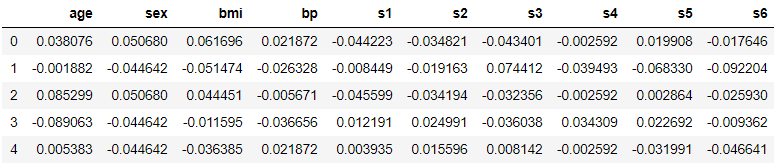
目的変数
病状の進行状況
df_target = pd.DataFrame(diabetes.target, columns=['target'])
df_target.head()

サンプル4:load_digits - 手書き文字(数字)認識
手書きの文字(0~9の1文字)が数値化されているデータセット。
1つの画像のデータが64(8×8)マスのデータとして表現されている。
説明変数
データ件数:1797 (デフォルト値 n_class=10 のとき)
カラム数:64
import pandas as pd # データ読み込み from sklearn.datasets import load_digits digits = load_digits(n_class=10) # default = 10 # dataframe化 df_digits = pd.DataFrame(digits.data) df_digits.head()
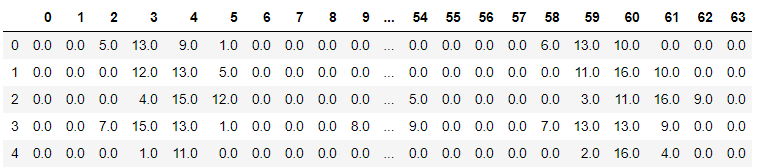
import matplotlib.pyplot as plt plt.imshow(digits.images[0], cmap='Greys', interpolation='NONE')

目的変数
データが表現する数字
df_target = pd.DataFrame(digits.target, columns=['target'])
df_target.head()
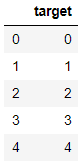
サンプル5:load_linnerud - 身体的特徴と身体的能力の関連性
身体的な特徴と能力(体重とジャンプ力の関係性など)をまとめたデータセット。
説明変数
データ件数:20
カラム数:3
※ 目的変数のカラム数:3
| Chins | 懸垂 |
| Situps | 腹筋 |
| Jumps | 跳躍 |
※単位不明
import pandas as pd # データ読み込み from sklearn.datasets import load_linnerud linnerud = load_linnerud() # dataframe化 df_linnerud = pd.DataFrame(linnerud.data, columns=linnerud.feature_names) df_linnerud.head()

目的変数
| Weight | 体重 |
| Waist | ウエスト |
| Pulse | 脈拍 |
df_linnerud_target = pd.DataFrame(linnerud.target, columns=linnerud.target_names) df_linnerud_target.head()
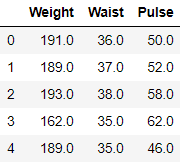
サンプル6:load_wine - ワインの品質を示すデータセット。
ワインの成分などの特徴と品質を関連させたデータ。
説明変数
データ件数:178
カラム数:13
| alcohol | アルコール度数 |
| malic_acid | リンゴ酸 |
| ash | 灰(あく) |
| alcalinity_of_ash | 灰のアルカリ度 |
| magnesium | マグネシウム量 |
| total_phenols | 総フェノール |
| flavanoids | フラボノイド |
| nonflavanoid_phenolsv | 非フラボノイド・フェノール |
| proanthocyanins | プロアントシアニン |
| color_intensity | 色の明度 |
| hue | 色相 |
| od280/od315_of_diluted_wines | 希釈ワイン |
| proline | プロリン |
import pandas as pd # データ読み込み from sklearn.datasets import load_wine wine = load_wine() # dataframe化 df_wine = pd.DataFrame(wine.data, columns=wine.feature_names) df_wine.head()

目的変数
ワインの品質
df_wine_target = pd.DataFrame(wine.target, columns=['target']) df_wine_target.head()
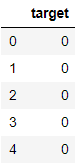
サンプル7:load_wine - ワインの品質を示すデータセット。
ワインの成分などの特徴と品質を関連させたデータ。
説明変数
データ件数:569
カラム数:30
| mean radius | 平均半径 |
| mean texture | 平均組織 |
| mean perimeter | 平均周長 |
| mean area | 平均面積 |
| mean smoothness | 平均平滑度 |
| mean compactness | 平均コンパクト性 |
| mean concavity | 平均凹面 |
| mean concave points | 平均凹点 |
| mean symmetry | 平均対称性 |
| mean fractal dimension | 平均フラクタル次元 |
| radius error | 半径誤差 |
| texture error | テクスチャエラー |
| perimeter error | 周辺誤差 |
| area error | 面積誤差 |
| smoothness error | 平滑度誤差 |
| compactness error | コンパクト性誤差 |
| concavity error | 凹面誤差 |
| concave points error | 凹点誤差 |
| symmetry error | 対称誤差 |
| fractal dimension error | フラクタル次元誤差 |
| worst radius | 半径の最悪数値 |
| worst texture | 組織の最悪数値 |
| worst perimeter | 外周の最悪数値 |
| worst area | 表面積の最悪数値 |
| worst smoothness | 滑らかさの最悪数値 |
| worst compactness | コンパクトさの最悪数値 |
| worst concavity | 最悪な陥没度合 |
| worst concave points | 最悪な凹点 |
| worst symmetry | 対称性の最悪数値 |
| worst fractal dimension | フラクタル次元の最悪数値 |
import pandas as pd # データ読み込み from sklearn.datasets import load_breast_cancer cancer = load_breast_cancer() # dataframe化 df_cancer = pd.DataFrame(cancer.data, columns=cancer.feature_names) df_cancer.head()

目的変数
df_cancer_target = pd.DataFrame(cancer.target, columns=['target']) df_cancer_target.head()
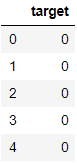
以上が、scikit-learn で簡単に import 可能なデータサンプル7つ。
Centos7とPHP7 の LAMP環境を構築する(ApacheのPathは /usr/local/apache/ で)
技術系記事です
yum を使って簡単に開発環境が構築できる現代で、
毎回2,3か所くらい詰まって解決するのが面倒だったので、手順をまとめました。
これで1発OKなはず。
◆前提◆
vagrant で centosが立ち上がっていることを前提としています
◆ゴール◆
local.xxxxx.com などの独自ドメインで phpinfo() が動くこと
apache のパスが /usr/local/apache/ であること
(ソースからapacheをインストールしていた時代のパスのが未だに慣れているため)
0.事前準備
yumのアップデートを行います
# sudo su root # yum -y update
1.Apacheのインストール
centOS7 では、2.4がデフォルトみたいです
### apache のインストール # yum -y install httpd ## vesionの確認 # httpd -v ## サービスの設定と起動 # systemctl enable httpd # systemctl restart httpd
2. MySQL のインストール
### 事前にリポジトリの追加 # yum -y localinstall http://dev.mysql.com/get/mysql57-community-release-el7-7.noarch.rpm ### MySQL のインストール # yum -y install mysql-community-server ### version確認 # mysqld --version ### サービス設定と起動 # systemctl enable mysqld.service # systemctl restart mysqld.service ### passwordの取得 # cat /var/log/mysqld.log | grep "temporary password" ----------------------------------------------------------------------- 2017-06-17T07:05:30.855638Z 1 [Note] A temporary password is generated for root@localhost: {初期パスワード} ----------------------------------------------------------------------- ### passwordの設定(上の{初期パスワード}を使用) # mysql_secure_installation ### passwordの有効期限設定(デフォルト1年なので、以下を追記して無期限にします) # vi /etc/my.cnf ----------------------------------------------------------------------- default_password_lifetime=0 ----------------------------------------------------------------------- ### 再起動 # systemctl restart mysqld
3. PHP7インストール
### リポジトリインストール # yum -y install epel-release # rpm -Uvh http://rpms.famillecollet.com/enterprise/remi-release-7.rpm ### PHPのインストール # yum install --enablerepo=remi,remi-php70 php php-devel php-mbstring php-pdo php-gd php-mysql php-xml ### version確認 # php -version
基本はここまでで完了です。
以下、/usr/local/apache/ のパスで動かしたいので、シムリンクで対応します
4. ドメイン設定
### httpd.conf の編集 # cd /etc/httpd/conf # cp httpd.conf httpd.conf_bk # vi httpd.conf
編集内容
### ServerNameの設定(編集) ------------------------------------------------------ # ServerName www.example.com:80 ServerName yukibata.com ------------------------------------------------------ ### アクセス許可(編集) ------------------------------------------------------ <Directory /> AllowOverride none # Require all denied Require all granted </Directory> ------------------------------------------------------ ### ドメイン設定(追記) ------------------------------------------------------ <VirtualHost *:80> DocumentRoot /usr/local/apache/vhosts/local.yukibata.com/htdocs ServerName local.yukibata.com.com ErrorLog vhosts/local.yukibata.com.com/logs/error_log TransferLog vhosts/local.yukibata.com.com/logs/access_log <Directory /> Options FollowSymLinks AllowOverride All </Directory> <Directory "/usr/local/apache/vhosts/local.yukibata.com/htdocs"> Options Indexes FollowSymLinks MultiViews AllowOverride All Order allow,deny Allow from all </Directory> </VirtualHost> ------------------------------------------------------
5. ドメインに合わせてディレクトリ設定
### ディレクトリ作成と権限 # mkdir -p /usr/local/apache/vhosts/local.yukibata.com/htdocs # mkdir -p /usr/local/apache/vhosts/local.yukibata.com/logs # touch /usr/local/apache/vhosts/local.yukibata.com/logs/error_log # touch /usr/local/apache/vhosts/local.yukibata.com/logs/access_log # chmod -R 777 /usr/local/apache/vhosts/ ### シムリンクを張る # cd /etc/httpd/ # ln -s /usr/local/apache/vhosts vhosts # ls -la | grep vhost --------------------------------------------------------- lrwxrwxrwx 1 root root 24 Jun 18 04:12 vhosts -> /usr/local/apache/vhosts --------------------------------------------------------- ### apache再起動 # systemctl restart httpd.service
6. htdocsにファイルを置いて確認
# echo "<?php phpinfo();" > /usr/local/apache/vhosts/local.yukibata.com/htdocs/test.php
ブラウザから local.yukibata.com/test.php へアクセスして、phpinfo を確認
以上です。
シンプルですが、機械的にやっていけば構築は完了になります。
Apacheが起動しないと思ったら... (98)Address already in use: AH00072: make_sock: could not bind to address [::]:80
技術系です
結論:Apacheの再起動ができないと思ったら、Listenを2回していたという話
windows アップデートで、開発環境がぶっとんだので、再構築中のことでした
apache 入れて、php 入れて、mysql 入れて、python 入れて、
動作確認OK
バーチャルホスト設定をしていたところ、
Apache再起動時に以下のようなエラー
[root@localhost httpd]# systemctl restart httpd.service Job for httpd.service failed. See 'systemctl status httpd.service' and 'journalctl -xn' for details.
いわれた通りに、'systemctl status httpd.service' を実行
Jun 18 04:31:42 localhost.localdomain systemd[1]: Starting The Apache HTTP Server... Jun 18 04:31:42 localhost.localdomain httpd[4077]: (98)Address already in use: AH00072: make_sock: could not bind to address [::]:80 Jun 18 04:31:42 localhost.localdomain systemd[1]: httpd.service: main process exited, code=exited, status=1/FAILURE Jun 18 04:31:42 localhost.localdomain kill[4079]: kill: cannot find process "" Jun 18 04:31:42 localhost.localdomain systemd[1]: httpd.service: control process exited, code=exited status=1 Jun 18 04:31:42 localhost.localdomain systemd[1]: Failed to start The Apache HTTP Server. Jun 18 04:31:42 localhost.localdomain systemd[1]: Unit httpd.service entered failed state.
どうやら、「80ポートが使われている」らしい。
ポートをチェックします
[root@localhost httpd]# netstat -lnp | grep :80 [root@localhost httpd]#
・・・・ない
lsofコマンドで、古いプロセスがないか確認
[root@localhost httpd]# sudo lsof -i | grep http [root@localhost httpd]#
・・・・ない
プロセスがない、でも「既に使われています」
ということは、1回の起動で2回ロードしようとしていないか疑う
[root@localhost httpd]# cat /etc/httpd/conf/httpd.conf | grep "Listen" # Listen: Allows you to bind Apache to specific IP addresses and/or # Change this to Listen on specific IP addresses as shown below to #Listen 12.34.56.78:80 Listen 80 Listen 80
いました。 Listen 80 が2個
昔の httpd.conf からコピペした際に、余分に入っちゃった系
1行消して解決しました。
Apacheのマルチドメインが効いていない原因は、httpd.conf だった件
Apacheのマルチドメインに関してハマった点を書きます。
困ったこと、
「マルチドメイン設定をしたのに、同じページが表示される」
です。
元々、
A:local.yukibata.com/home/
があった状態で、
B:local.test.yukibata.com/home/
を追加してBにアクセスしてみました。
が、なぜがAが表示されるという問題に遭遇しました。
現象を詳しく見てみる
まずは、Aである local.yukibata.com/home/ にアクセス。
すると、ちゃんとアクセスログは
/usr/local/apache2/vhosts/local.yukibata.com/logs/access_log ⇒ 来ている
/usr/local/apache2/vhosts/local.test.yukibata.com/logs/access_log ⇒ 来てない
これはOK
次に、Bである local.test.yukibata.com/home/ にアクセス。
すると
/usr/local/apache2/vhosts/local.yukibata.com/logs/access_log ⇒ 来ている
/usr/local/apache2/vhosts/local.test.yukibata.com/logs/access_log ⇒ 来てない
これはNG
原因は、やっぱり httpd.conf
思い当たる節はほとんどないので、
新鮮な目で httpd.conf を見ていったら、やっぱり原因は httpd.conf だった。

(誤)
ServerName yukibata.com
ServerName test.yukibata.com
(正)
ServerName local.yukibata.com
ServerName local.test.yukibata.com
でした。 local が抜けていました。
Apacheの挙動として、Virtualhost が複数設定されている場合、
振り分けが不明な場合に、先頭の振り分けに従う
というルールがあるようです。
ってことは、
いままで、
local.yukibata.com/home/ にアクセスして、
/usr/local/apache2/vhosts/local.yukibata.com/logs/access_log に来ているからOK
だと思っていた思っていたのは、
実は、全て不明だったから、たまたま先頭の Virtualhost 設定に従っていた
という状態だったんですね。。。
おわり
[ImageFrom]
http://manifoldcf.apache.org/ja_JP/
Centos+Apache+PHP で .htaccess 導入時のエラーについて
Centos + Apache + PHP で環境構築を設定した際に
.htaccess を書いたらエラー
原因は単純なことでした。
問題について
CentosにApacheとPHPをインストールして index.html が表示できた後で、
.htaccessを入れた際に表示されたエラーがこんな感じ
↓ ↓ ↓ ↓ ↓
Internal Server Error
The server encountered an internal error or misconfiguration and was unable to complete your request.
Please contact the server administrator at you@example.com to inform them of the time this error occurred, and the actions you performed just before this error.
More information about this error may be available in the server error log.

解決について
.htaccessを導入する前は問題なく動いていたということなので、
1:.htaccess の中に書いてある内容がオカシイ
2:.htaccess に必要なモジュールの実行権限がない
このあたりだと予想。たぶん1だけど。
ということで、Apacheの httpd.conf を見てみると、
♯LoadModule rewrite_module modules/mod_rewrite.so
となっていた。
これのコメントアウトを外せばOK
(Apache再起動も忘れずに)
ちなみにエラーログをみるとちゃんとありますので
似たようなエラーの際は必ずチェックしましょう
[Sun Oct 02 06:36:01.926266 2016] [core:alert] [pid 3422:tid 140211212248832] [client 192.168.33.1:61031] /usr/local/apache2/vhosts/.local.yukibata.com/htdocs/.htaccess: Invalid command 'RewriteEngine', perhaps misspelled or defined by a module not included in the server configuration
おわり
windows+vagrantを使ってバーチャルドメイン構築のチェックポイント
vagrantでローカル環境構築でハマった点がいくつかありました。
ローカル環境構築の方法は、また別途記載するとして
今回は、構築中にハマった点を記載します。
同様につまづいた方は、チェックポイントとしてご利用ください。
環境について
今回の環境はこんな感じです。
windows10
vagrant 1.8.5
VirtualBox 5.1.4
centos7
まず前提として、上記がインストールされていることとします。
問題とゴール
問題は、ホストOS(windows)からゲストOS(centos)のドメインに
何故かアクセスできないこと。
ゴールは、アクセスし、ゲストOS側の access_log でアクセスが確認できること。

とします。
(写真は403ですが、アクセスできることをゴールとします。)
最初に概要の説明
ゲストOSのドメインにアクセスが流れるためには
ざっくりいうと
・ブラウザが外(インターネット)にいかず、内部に接続が向かうこと
・その接続がゲストOSに向かうこと
・ゲストOSが正しくドメインをさばくこと
です。
今回は「ちゃんとそれぞれが正しい設定になっていますか」という
点で1つずつみていこうと思います。
そして今回は
IP:192.168.33.10 (vagrantのデフォルトIP)
バーチャルホスト名:local.yukibata.com
という条件で進めていこうと思います。
ポイント1: windows の hosts ファイル
ホストOS(windows)側の設定です。
hostsファイルは、ブラウザが処理をする際にチェックするファイルです。
ここに、記載をすることで「この IP or バーチャルホスト は外に行かない」
ということが実現されされます。
つまり、このように記載しましょう。
”C:\Windows\System32\drivers\etc” にある hosts というファイルに
192.168.33.10 local.yukibata.com
という1行をファイルの最終行に加えます。
(このような大事なファイルは、編集する前にバックアップを取りましょう)
これで、ブラウザが http(s)://local.yukibata.com とうアクセスを受け取った際、
外にアクセスしなくなります。
ポイント2:Vagrantfile の記載は正しいか?
vagrant が起動する際に、参照される設定ファイルが Vagrantfile です。
ここにある設定を読み込んで環境が起動します。
ここで大事な設定は3つです
・vm.boxの名前が正しいか?
・port forward は正しいか?
・ネットワークのIPは正しいか?
です。初期設定ではコメントアウトされているので、注意してください。
私の場合 box の名前が centos7 としてあります。
(boxの名前は、"vagrant box list" コマンドで確認できます。)

名前を確認した上で以下の設定を記載してください。
Vagrant.configure("2") do |config|
## boxの名前
config.vm.box = "centos7"
## 追加変更
config.vm.define :centos7 do |centos7|
centos7.vm.box = "centos7"
centos7.vm.network "forwarded_port", guest: 80, host:8080
end
## IP の設定
config.vm.network "private_network", ip: "192.168.33.10"
end
極端な話、ファイルの中身を全部消して、これだけ書いてあればOKです。
ポイント3:vagrant のバグを踏んでいないか?
私は、ここで結構ハマりました。
これは、私と同じ vagrant 1.8.5 を利用している方向けです。
それ以外のバージョンの方は飛ばしてください。
vagrant の 1.8.5には、バグが1件あるそうです。
"vagrant up" のコマンドを打つと、vagrant は起動するのですが、
private key の発行が上手くいかず、中途半端な設定で起動が
完了してしまします。
ssh接続はできるので、「行けてるかも?」と思いがちですが
行けてません。
このようなメッセージが出ていませんか?
”Warning: Remote connection disconnect. Retrying...”
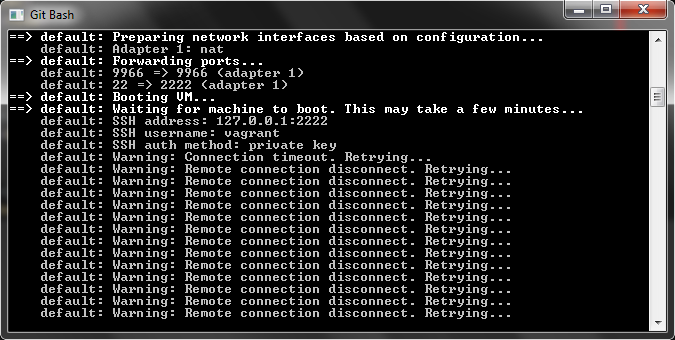
この場合、vagrant のソースファイルの修正が必要です。
windows側から修正したい場合は vagrant をインストールした
HashiCorpのディレクトリの中にあります。
私の場合は、
”C:\Program Files (x86)\HashiCorp\Vagrant\embedded\gems\gems\vagrant-1.8.5\plugins\guests\linux\cap”
にある "public_key.rb" ファイルの 57行目付近を以下のように修正します。
if test -f ~/.ssh/authorized_keys; then
grep -v -x -f '#{remote_path}' ~/.ssh/authorized_keys > ~/.ssh/authorized_keys.tmp
mv ~/.ssh/authorized_keys.tmp ~/.ssh/authorized_keys
chmod 0600 ~/.ssh/authorized_keys // ←ここを追加
fi
contos側から修正したい場合は
/home/vagrant/.ssh/authorized_keys の権限を 600 に設定します。

これで vagrant が無事に起動すると思います。
逆に言うと、この問題に引っかかり無事に起動しない場合、
centos側で ip の振り分けが正しく行われていないような気がします。
(参考)
ポイント4:VirtualBoxの設定が正しいか?
vagrant はあくまで、VirtualBoxをKickしている立場なので、
VirtualBoxの設定が正しくないとダメです。
もう一度、VirutalBoxの設定を見てみましょう。
ただし、設定を見る前に、centosが正しくOFFになっているかを
確認してください。起動中だと設定は変更できません。
”vagrant halt” と "vagrant status" のコマンドでOFFになっていることを
確認しましょう。
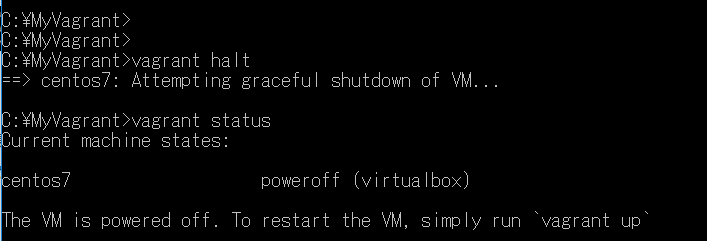
確認ができたら、VirtualBoxを起動します。
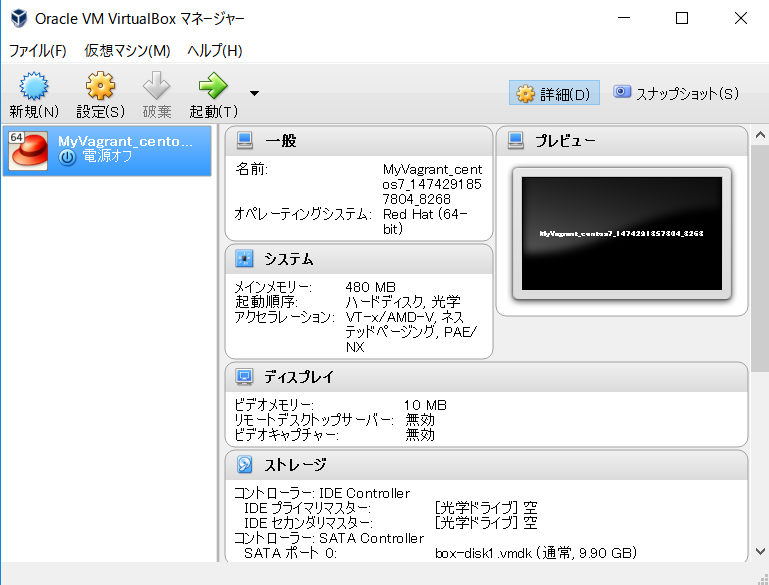
メニューから「設定」を選択
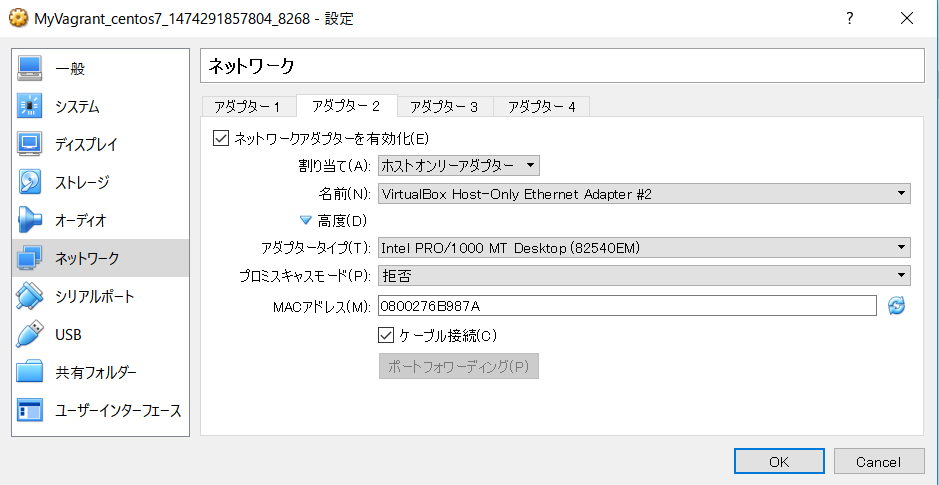
左メニューの「ネットワーク 」を選択し、
「アダプター2」の「ネットワークアダプターを有効化」に
チェックが入っていること 。
そして、「割り当て」が「ホストオンリーアダプター」になっていることを
確認してください。
それ以外は、デフォルトのままでOKです。
これで "vagrant up" を行ってください。
以下のように Adapter 2 : hostonly と正しく認識されると思います。
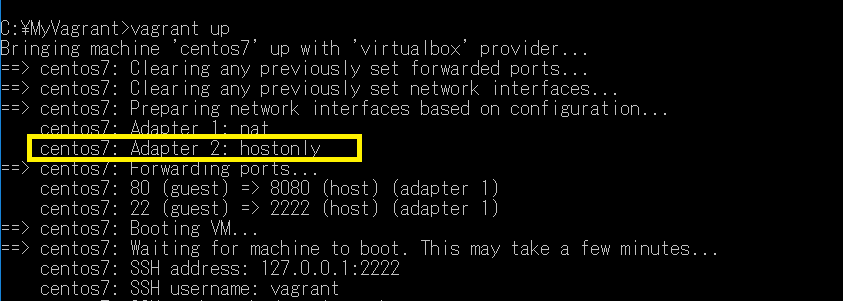
この「ホストオンリーアダプター」の設定がないと、
ホストOSからゲストOSへの接続ができなくなります。
ホストオンリーアダプターとは、簡単に言うと
ホストOSとゲストOSを結ぶ「仮想的なネットワーク」の作成を
行ってくれるものです。
ここまでくれば、
ブラウザからアクセスし、windowsの内部から centosに向かうまでが完成です。
ここからは、
「centosが受け付けてくれること」
「apacheが受け付けてくれること」
のチェックポイントを見ていきましょう。
ポイント5:centos側がIPを認識しているか?
ゲストOSが対象(192.168.33.10)のIPを認識していなければいけません
ifconfig コマンドで確認しましょう。
ただ、centos7 では、ifconfigコマンドが非推奨となっているので、
インストールしなければいけません。
まず ”yum -y install net-tools” コマンドでインストールしましょう。
そして、正しく認識されているか確認してください。
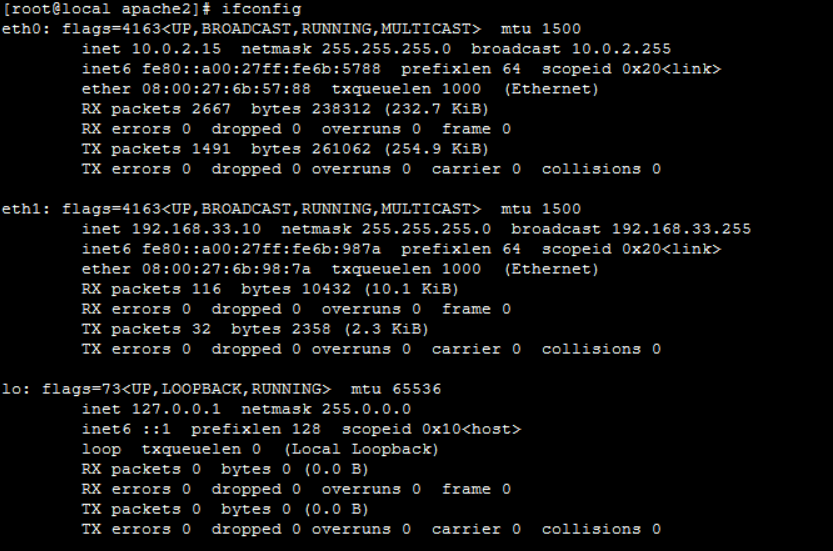
もしここに 192.168.33.10 がなければ、
"vagrant halt" や "vagrant destroy" をして再トライしてみてください。
ポイント6:centosの hosts ファイルが正しいか?
windows の hosts ファイルのようなイメージで
centos にも hosts ファイルがあります。
"vi /etc/hosts " で編集してみましょう。

このように
192.168.33.10 [バーチャルホスト名] localhost.localdoain localhost
となってればOKです。
ここまでで、
ブラウザからアクセスし、centosへのアクセスが可能となっています。
ポイント7:apacheの設定
最後にapacheの設定を見てみましょう。
人によって、apacheのインストール方法は異なると思いますが、
私は /etc/httpd のような構成が気持ち悪いので、
個別にapacheをインストールしました。
"/usr/local/apache2/" という構成です。
(ただ、このような構成でなくてもまったく問題ありません)
”vi /usr/local/apache2/conf/httpd.conf” コマンドで
httpd.conf ファイルを編集してみましょう。
以下のように編集します。

<VirtualHost *:80>
DocumentRoot /usr/local/apache2/vhosts/local.yukibata.com/htdocs
ServerName local.yukibata.com
ErrorLog vhosts/local.yukibata.com/logs/error_log
TransferLog vhosts/local.yukibata/logs/access_log
<Directory />
Options FollowSymLinks
AllowOverride All
</Directory>
<Directory "/usr/local/apache2/vhosts/local.yukbiata.com/htdocs">
Options Indexes FollowSymLinks MultiViews
AllowOverride All
Order allow,deny
Allow from all
</Directory>
</VirtualHost>
これでバーチャルドメインごとにディレクトリを作成できるので、
複数ドメインや今後のデバッグが便利になります。
ポイントとしては、
・<VirtualHost *:80>
・DocumentRoot
・ServerName
・ErrorLog
・TransferLog
の5つです。
local.yukibata.com のアクセスが来るとそれぞれが機能してくれます。
忘れがちなのは、
"/usr/local/apache2/vhosts/local.yukiabta.com/logs/"
"/usr/local/apache2/vhosts/local.yukibata.com/htdocs/"
のディレクトリを mkdir コマンドで作成し
apacheが書き込めるように権限設定をしておいてください。
上記のように apache の設定が終わったら、
apacheの再起動をします。
コマンドは
"/usr/local/apache2/bin/apachectl stop"
"/usr/local/apache2/bin/apachectl start"
です。(restartでもOK)

ポイント8:firewall は無効になっているか
firewallとは、外部の不正なネットワークを遮断する仕組みです。
この設定が有効だと、ホストOSからのアクセスは遮断されます。
設定を確認して、有効になっていたらOFFにしましょう。
設定確認のコマンドは
systemctl status firewalld
です。

このように(画像の緑色の部分) Active:active(running) となっていたら
ONになっている証拠です。
これを
systemctl stop firewalld
でOFFにして、再度 systemctl status firewalld で確認しましょう。
以下のように、 Active:inactive(dead) となればOKです。

ポイント9:ホストOSからゲストOSに ping が通るか?
コマンドプロンプトなのどで ping を打ってみましょう
"ping 192.168.33.10"
もしくは
"ping local.yukibata.com"
でOKです。
すると以下のように、接続ができていることがわかります。
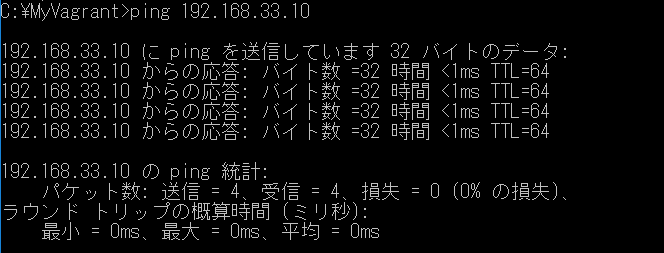
これで、ブラウザからアクセスした際に
/usr/local/apache2/vhosts/local.yukibata.com/logs/access_log
にアクセスが来ることが確認できます。
firewall (ファイヤーウォール)の詳しい仕組みは
このサイトがわかりやすかったです。
まとめ
以上8項目が、チェックポイントとして記載しました。
もしかしたら、これらのチェックポイントでもうまくいかない方も
いらっしゃるかもしれませんが、
少なくとも、1つずつチェックしていくことで、
どこまでOKかのイメージがつくと思います。
最後に参考になったサイトを記載します。
もし詰まったり、これって何?と思ったら参照してみてください。
おわり
[ImageFrom]
https://www.vagrantup.com/
http://www.thisprogrammingthing.com/2016/fixing-vagrant-connection-error/